文章詳情頁
Win10IE主頁被鎖定怎么解決?解決Win10IE主頁被鎖定的方法分享
瀏覽:119日期:2022-11-25 10:57:18
最近有Win10用戶反映,IE瀏覽器的主頁被一些流氓軟件惡意篡改,并且被鎖定導(dǎo)致用戶無法修改主頁,這讓用戶非常煩惱。那么,Win10 IE主頁被鎖定如何解決呢?接下來,我們就一起往下看看Win10 IE主頁被鎖定的解決方法。
方法/步驟
1、右鍵“開始”,打開“程序和功能”;
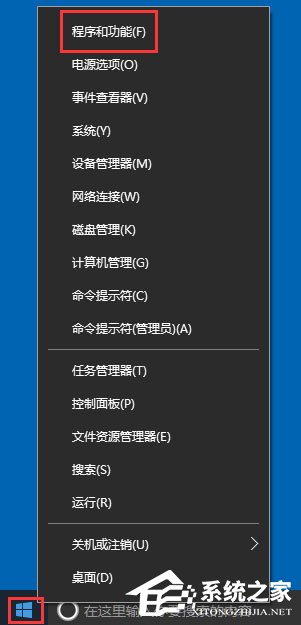
2、點擊“啟用或關(guān)閉Windows功能”;
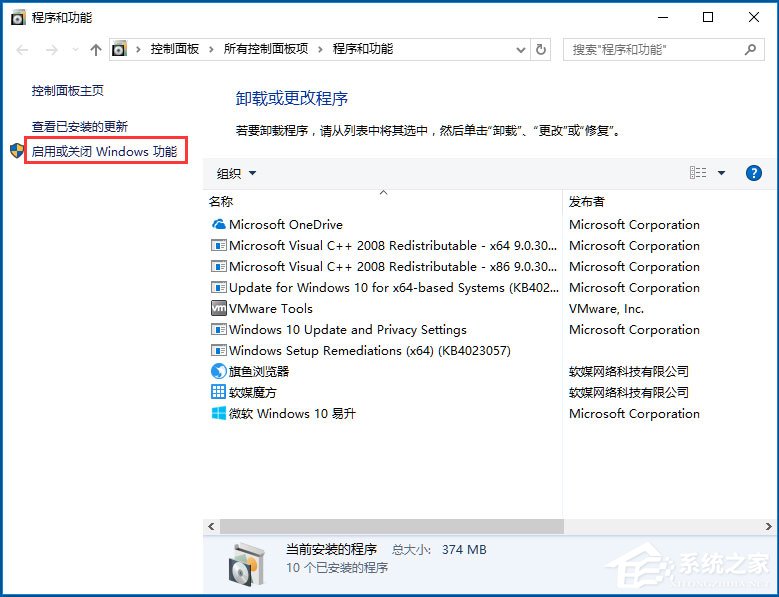
3、去掉“Internet Explorer 11”前面的勾;
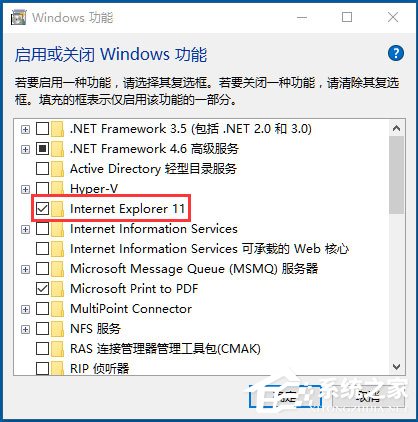
4、點擊“是”;

5、重啟電腦;
6、然后按之前的過程再把“Internet Explorer 11”勾選上,再重啟電腦即可。
以上就是Win10 IE主頁被鎖定的具體解決方法,按照以上方法進行操作,就能輕松解決主頁被鎖定的問題了,進而也就能修改主頁了.
標(biāo)簽:
Windows系統(tǒng)
win10
相關(guān)文章:
1. CentOS上的安全防護軟件Selinux詳解2. Win10任務(wù)欄顏色怎樣修改3. Win10系統(tǒng)怎么取消桌面圖標(biāo)固定?Win10系統(tǒng)取消桌面圖標(biāo)固定方法4. freebsd 服務(wù)器 ARP綁定腳本5. 聯(lián)想Win11電腦怎么進入BIOS?聯(lián)想Win11電腦進入BIOS的方法6. WinXP電腦怎么截圖?WinXP電腦截圖方法7. Macbook air如何安裝Win8?macbook安裝Win8的步驟8. U盤重裝Win7旗艦版系統(tǒng)時出現(xiàn)“application error 10008”怎么辦?9. Win10開機慢怎么設(shè)置優(yōu)化?Win10電腦開機慢運行卡頓解決辦法10. Win11小組件打不開如何解決?
排行榜

 網(wǎng)公網(wǎng)安備
網(wǎng)公網(wǎng)安備